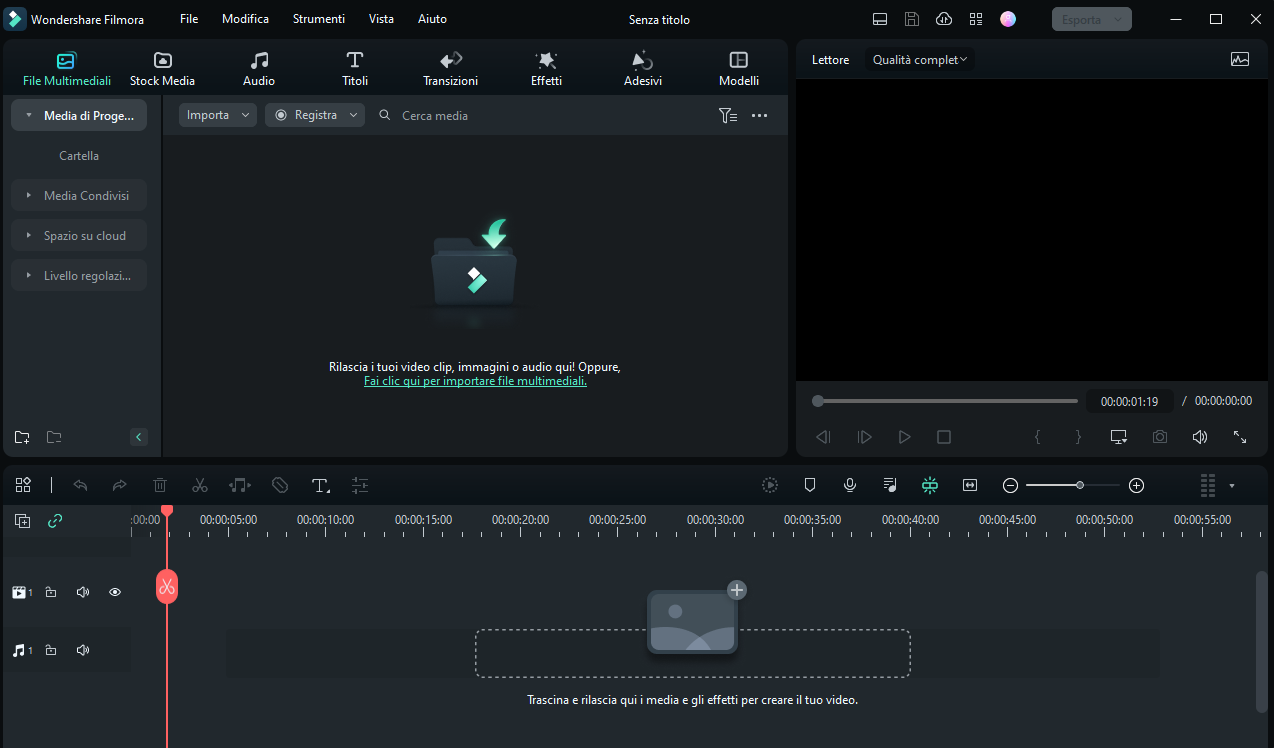La rimozione del rumore di sottofondo dai video è cruciale in contesti dove la qualità dell'audio influisce sull'esito desiderato. Nei video tutorial, è essenziale che le spiegazioni siano chiare senza distrazioni. Nei documentari, la narrazione deve essere nitida per mantenere impatto e coinvolgimento. In ambito aziendale, come nelle videoconferenze o nei messaggi promozionali, un audio chiaro migliora la professionalità e facilita la comprensione dei contenuti. Per i creatori di contenuti sui social media, dove la competizione per l'attenzione è alta, video con audio pulito possono distinguersi, trattenendo l'utente. Isolare l'audio principale senza rumori ambientali è quindi un vantaggio e una necessità.
Soprattutto controllare il suono ambientale e vari tipi di origini di rumore come dire il condizionatore di aria, il vento o il clacson di una macchina passata. Come risolvere questo problema? Non ti preoccupare, in questo articolo ti presentiamo quattro metodi per togliere i rumori sottofondo in video per diverse situazioni.
In questo articolo, scoprirai come rimuovere i rumori di sottofondo da video tramite:
- Rimuovere rumori da video con l'IA su Filmora
- Audio Ducking per abbassare i rumori e evidenziare la voce
- Audacity
- Coprire i rumori di sottofondo con la musica
Come rimuovere i rumori di sottofondo da un video
Metodo 1. Rimuovere il rumore dal video automaticamente tramite l'AI di Filmora
Wondershare Filmora è un potente strumento di editing video e audio che possiede diverse funzioni di alta qualità per l'eliminazione del rumore di sottofondo dai video. L'utilizzo di Filmora ti permette di creare video con un suono nitido e pulito, liberandoti da qualsiasi distrazione acustica indesiderata. Questo software offre una vasta gamma di strumenti audio, tra cui un equalizzatore, un controllo del guadagno audio, e una funzione di separazione audio, che lavorano insieme per filtrare ed eliminare efficacemente il rumore di sottofondo.
Caratteristiche:
- Strumento di De-noise: Riduce o elimina efficacemente il rumore di sottofondo dai tuoi video.
- Equalizzatore audio: Modula vari aspetti dell'audio per minimizzare il rumore.
- Controllo del guadagno audio: Incrementa o riduce il volume per sovrastare rumori di sottofondo.
- Separazione audio: Separa l'audio dal video per lavorare sulle tracce audio indipendentemente.
Guida per togliere il rumore di sottofondo con l'IA su Filmora:
Preparazione: Installazione di Filmora
Puoi scaricare e provare gratis Filmora tramite i link seguenti:
 Garanzia di Download Sicuro, zero malware
Garanzia di Download Sicuro, zero malwareOppure Prova FilmoraGo Video Editor per dispositivi mobili.
Passo 1. Importa il tuo video in Wondershare Filmora e trascina il video sulla timeline:
Passo 2. Fai doppi clic e scegli il pannello delle funzioni Audio, così puoi trovare la funzione rimozione del rumore di fondo. Apri la funzione e puoi personalizzare le impostazioni e inizia automaticamente a abbassare o rimuovere il rumore:

Metodo 2. Abbassare i rumori di sottofondo automaticamente usando la funzione audio ducking
Se vuoi solo abbassare i rumori sottofondo e evidenziare la voce, puoi provare la funzione Audio Ducking di Filmora. Può analizzare automaticamente il video e l'audio e abbassare in modo intelligente i rumori sottofondo e evidenziare la voce in video. Ecco un video introduttivo della funzione:
 Garanzia di Download Sicuro, zero malware
Garanzia di Download Sicuro, zero malwareOppure Prova Filmora Video Editor per dispositivi mobili.
Metodo 3. Rimuovere il rumore con Audacity
Audacity è un software di modifica audio professionale e gratuito che funziona sia su Windows che su Mac, e ti permette di rimuovere i rumori di sottofondo dal video seguendo i seguenti passi:
- Importa il file MP3 con l'audio estrapolato dal video con Filmora su Audacity.
- Clicca e trascina la porzione dell'audio con il rumore.
- Vai su Effect e Noise Reduction, inizia con le impostazioni di default e clicca su Get Noise Profile.
- Vai su Effect e Amplify per fissare lo smorzamento del tuo audio.
- Esporta il tuo file MP3 da Audacity.
Metodo 4. Corpire il rumore di sottofondo video con la musica
In realtà, software di editing audio come Audacity, WavePad e Sound Editor possono affrontare solamente un rumore bianco , ovvero un suono costante, prevedibile e immutabile. Ma quando si tratta di altri rumori come le persone che parlano in sottofondo, le automobili, il cinguettio degli uccelli, porte che sbattono, il traffico pedonale, ecc. è quasi impossibile rimuoverli, mantenendo l'audio in buona qualità. Quindi, si consiglia di mascherarli con della musica, invece di cercare di risolvere i problemi.
Con Wondershare Filmora, puoi semplicemente trascinare un brano o la musica dalla libreria musicale nella traccia sulla timeline, quindi modificare e regolare il volume, velocità, passo. Poi puoi coprire il rumore di sottofondo senza spostare l'attenzione lontano dai dialoghi.